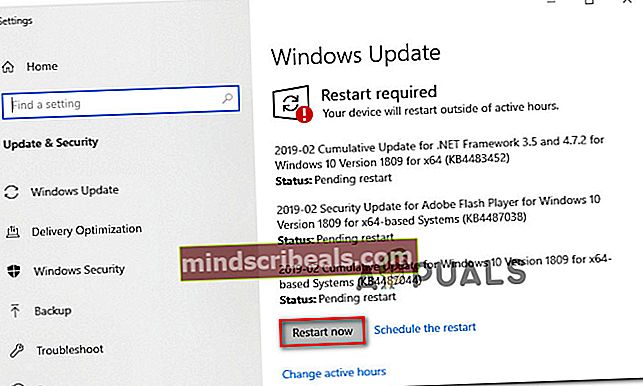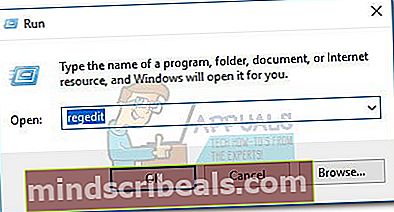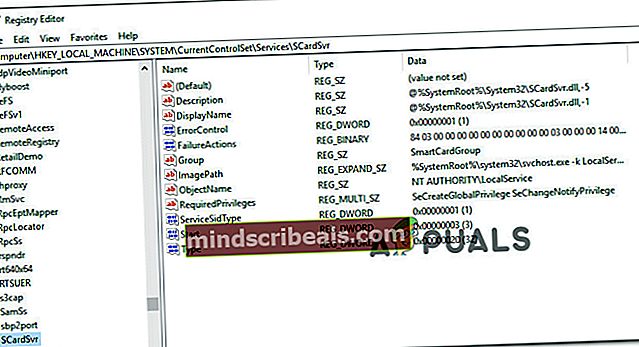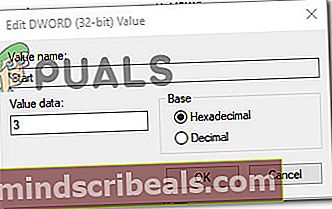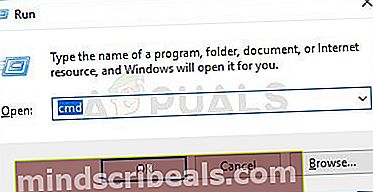Fix: Kan ikke opprette en fil når den filen allerede eksisterer
Flere brukere får angivelig “Kan ikke opprette en fil når filen allerede eksisterer”Feil når du prøver å endre status for smartkortet (SCardSVR) tjeneste fra Funksjonshemmet til en annen tilstand. Problemet er rapportert å forekomme med flere Windows-versjoner, inkludert Windows 7, Windows 8.1 og Windows 10.

Hva forårsaker feilen "Kan ikke opprette en fil når den filen allerede eksisterer?"
Vi undersøkte dette problemet ved å se på forskjellige brukerrapporter og på de mest populære reparasjonsstrategiene som ofte brukes til å løse dette problemet.
Som det viser seg, oppstår dette spesielle problemet på grunn av en vanlig Windows-feil som er bekreftet å skje på Windows 8.1 og Windows 10. Microsoft har allerede gitt ut en løsning for denne spesielle feilen, men noen brukere hevder atKan ikke opprette en fil når filen allerede eksisterer”-Feil oppstår fortsatt selv etter at de installerte hurtigreparasjonen fra Microsoft.
Hvis du sliter med å løse dette problemet, vil denne artikkelen gi deg flere feilsøkingsveiledninger. Nedenfor har du tre forskjellige metoder som andre brukere i en lignende situasjon har brukt for å få problemet løst.
Hvis du vil være så effektiv som mulig, følger du metodene nedenfor i den rekkefølgen de presenteres. En av dem er bundet til å hjelpe deg med å fikse eller omgå “Kan ikke opprette en fil når filen allerede eksisterer”Feil.
Metode 1: Installere KB4057144-oppdateringen (kun Windows 10)
Hvis du støter på problemet på Windows 10, har du en enkel løsning som lar deg løse problemet med minimalt bry. Microsoft har adressert dette problemet med en hurtigreparasjonsoppdatering som ble utgitt på den Januar 2018.
DeKB4057144oppdatering løst problemet der forsøk på å endre status for Smart Card Windows-tjenesten vil utløse “Kan ikke opprette en fil når filen allerede eksisterer”Feil.
Hvis du har for vane å holde systemoppdateringen din, vil du sannsynligvis ha denne allerede installert. Hvis ikke, følg instruksjonene nedenfor for å sikre atKB4057144oppdatering installert på datamaskinen din:
- trykk Windows-tast + R å åpne opp en Løpe dialogboks. Skriv deretter innms-innstillinger: windowsupdateog trykk Enter for å åpne Windows-oppdatering kategorien inne i Innstillinger app.

- Klikk på på Windows Update-skjermen Se etter oppdateringer og installer alle tilgjengelige ventende oppdateringer.

- Når du blir bedt om å starte på nytt, klikker du på Start på nytt nå -knappen for å la operativsystemet installere oppdateringen. Når neste oppstart er fullført, går du tilbake til samme skjermbilde og fortsetter installasjonen av den pågående oppdateringen til du ikke har noen igjen.
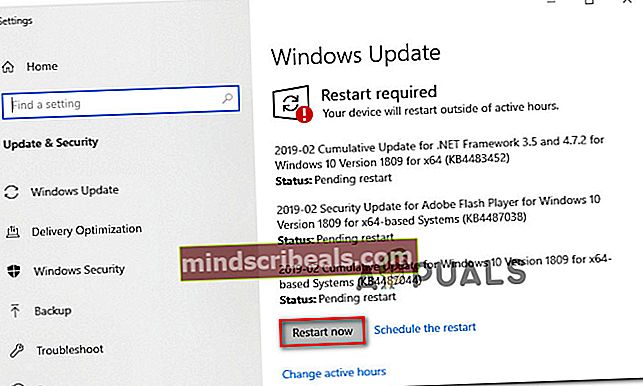
- Når hver ventende oppdatering er installert, får du tilgang til Tjenester på skjermen igjen og se om du nå kan endre status på smartkortet (SCardSVR) service.
Hvis du fortsatt har det samme problemet, eller hvis du støter på problemet med et annet operativsystem, kan du gå ned til neste metode nedenfor.
Metode 2: Endre status på smartkortet (SCardSvr) via Regedit
Hvis den første metoden ikke gjaldt i ditt scenario, kan du kanskje omgå problemet helt ved å bruke Registerredigering for å endre statusen til Smartkort (SCardSvR). Flere brukere i en lignende situasjon har rapportert at fremgangsmåten nedenfor har hjulpet dem med å endre status påSCardSvRuten å møte “Kan ikke opprette en fil når filen allerede eksisterer”Feil.
Dette er hva du trenger å gjøre:
- trykk Windows-tast + R for å åpne en dialogboks Kjør. Skriv deretter inn “Regedit” og trykk Tast inn å åpne opp Registerredigering. Hvis du blir bedt om det av UAC (brukerkontokontroll) klikk Ja å gi administrative privilegier.
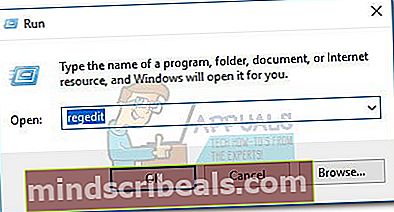
- Inne i Registerredigering, naviger til følgende registernøkkel:
HKEY_LOCAL_MACHINE \ SYSTEM \ CurrentControlSet \ services \ SCardSvr
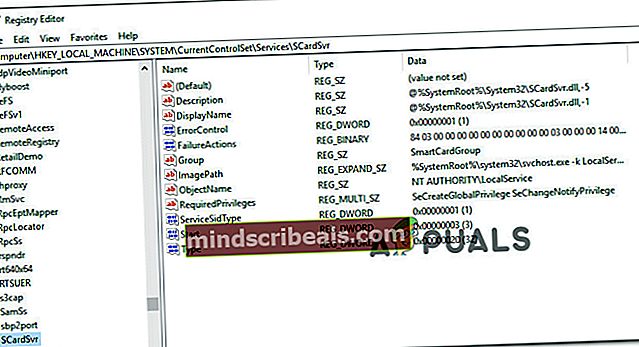
Merk: Du kan enten navigere til dette stedet manuelt, eller du kan lime inn adressen direkte i navigasjonsfeltet.
- Når du ankommer stedet, dobbeltklikker du på Start verdi fra høyre side. Deretter endrer du verdidataene i henhold til hvilken tilstand du vil angi for oppstartstypen til SCardSVR:
Automatisk - 2
Manual - 3
Deaktivert - 4
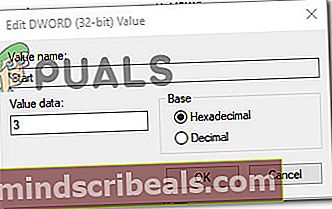
- Klikk OK for å lagre endringene, lukk deretter Registerredigering og start datamaskinen på nytt. Når neste oppstart er fullført, starter oppstartstypen for smartkort (SCardSVR) tjenesten bør allerede være endret.
Hvis du fremdeles har det samme problemet, eller hvis du leter etter en annen tilnærming, kan du gå ned til neste metode nedenfor.
Metode 3: Endre status på smartkortet (SCardSvr) via ledeteksten
Hvis de to metodene ovenfor ikke tillot deg å løse “Kan ikke opprette en fil når filen allerede eksisterer”Feil, la oss se om en serie CMD-kommandoer vil. I noen tilfeller er dette problemet bekreftet å være løst ved å endre oppstartstypen til smartkortet (SCardSVR) tjenesten direkte fra et forhøyet ledetekstvindu.
Dette er hva du trenger å gjøre:
- trykk Windows-tast + R å åpne opp en Løpe dialogboks. Skriv deretter inn “Cmd” og trykk Ctrl + Skift + Enter for å åpne en forhøyet ledetekst. Når du blir bedt om det av UAC (brukerkontokontroll), klikk Ja å gi administrative privilegier.
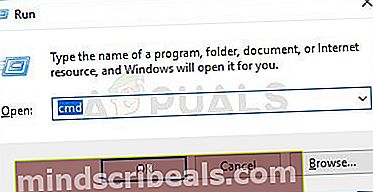
- Når du kommer inn i den forhøyede ledeteksten, skriver du inn følgende kommando for å stoppe smartkorttjenesten:
nettstopp SCardSvr
- Når tjenesten er stoppet, bruk en av følgende kommandoer for å endre Oppstartstype av tjenesten til staten du ønsker:
Automatisk: REG legg til "HKLM \ SYSTEM \ CurrentControlSet \ services \ SCardSvr" / v Start / t REG_DWORD / d 2 / f Håndbok: REG legg til "HKLM \ SYSTEM \ CurrentControlSet \ services \ SCardSvr" / v Start / t REG_DWORD / d 3 / f Funksjonshemmet: REG legg til "HKLM \ SYSTEM \ CurrentControlSet \ services \ SCardSvr" / v Start / t REG_DWORD / d 4 / f Automatisk (forsinket start): REG legg til "HKLM \ SYSTEM \ CurrentControlSet \ services \ SCardSvr" / v Start / t REG_DWORD / d 2 / f
- Først når Oppstartstype er endret, skriv inn følgende kommando for å starte smartkorttjenesten på nytt:
nettstart SCardSvr